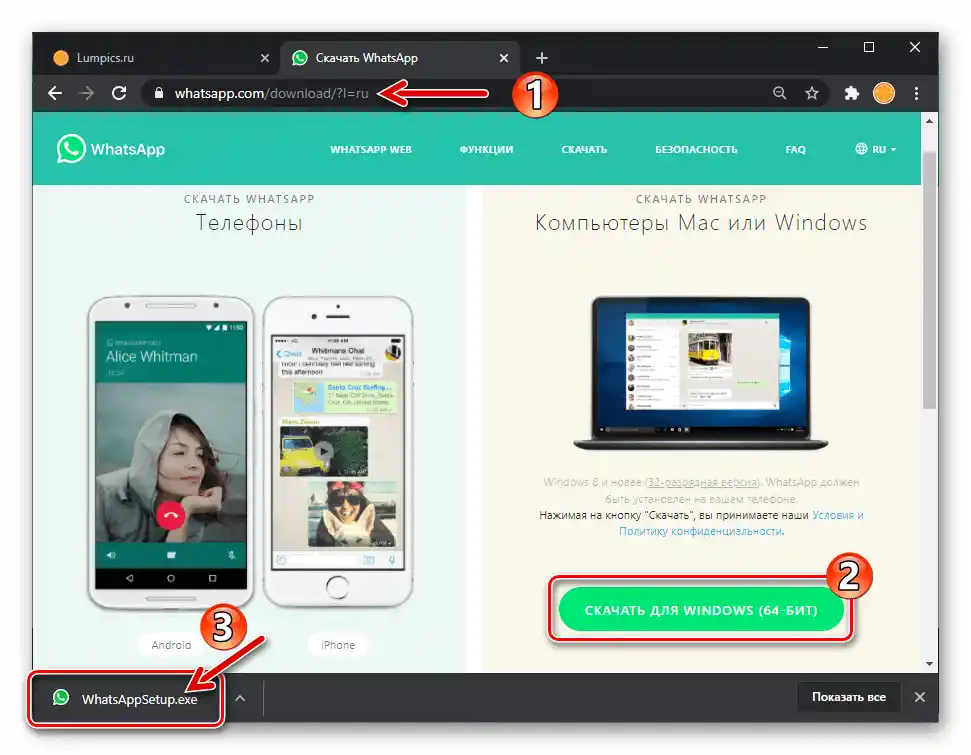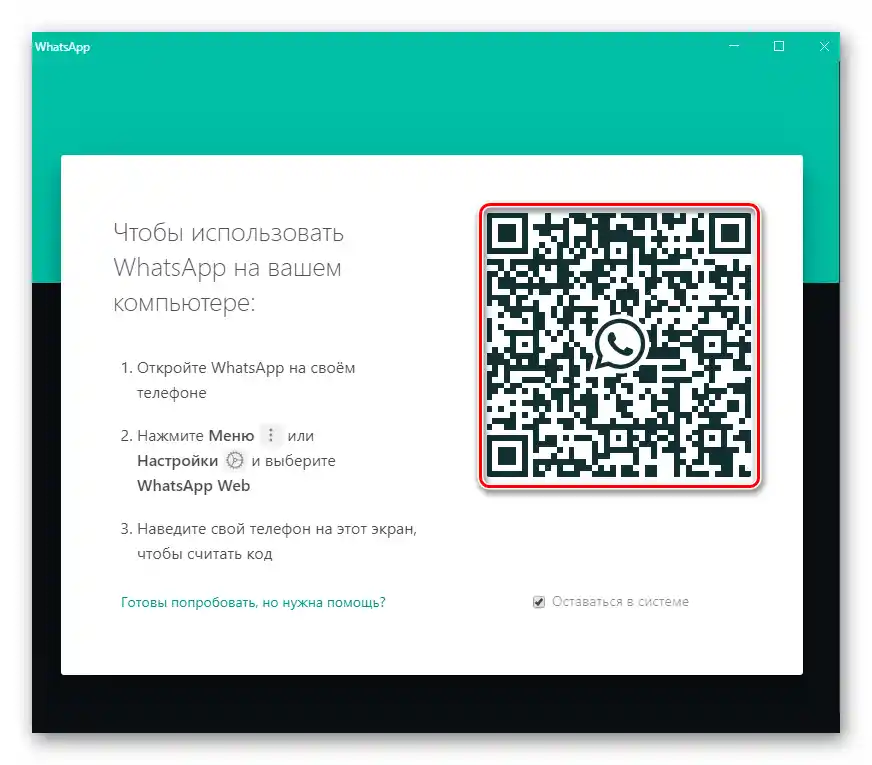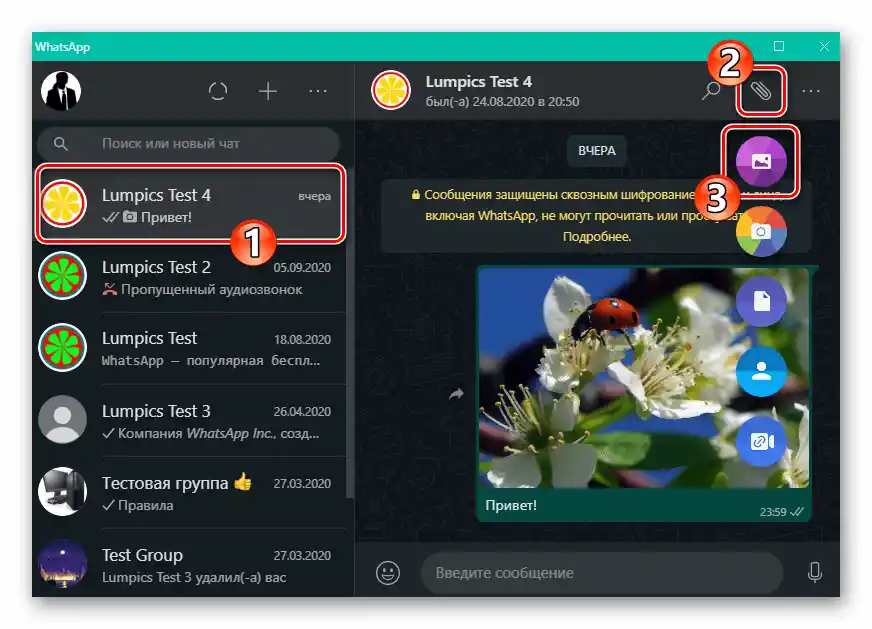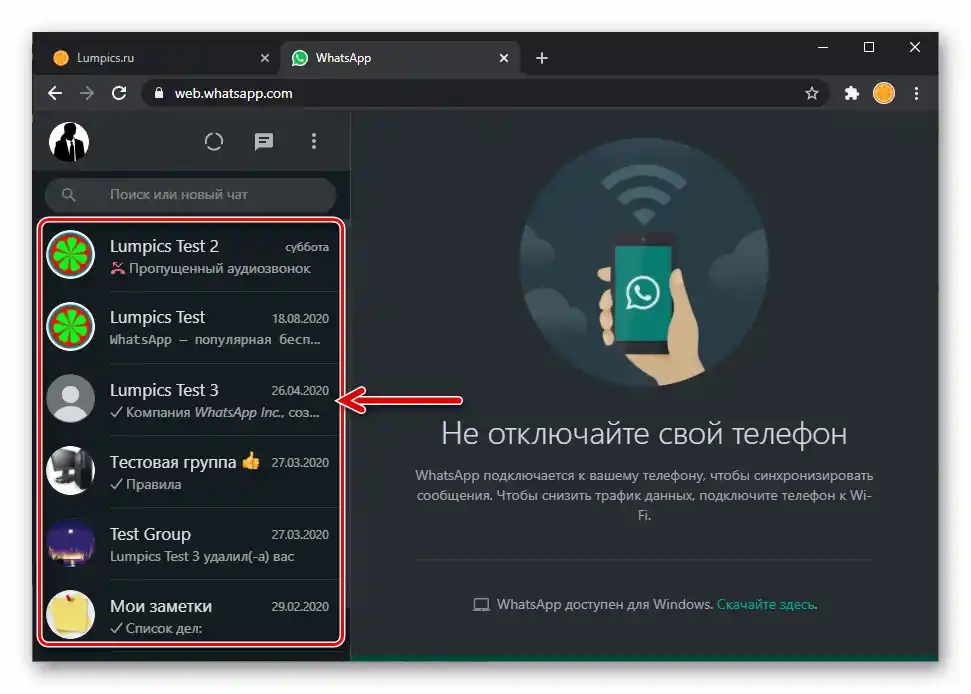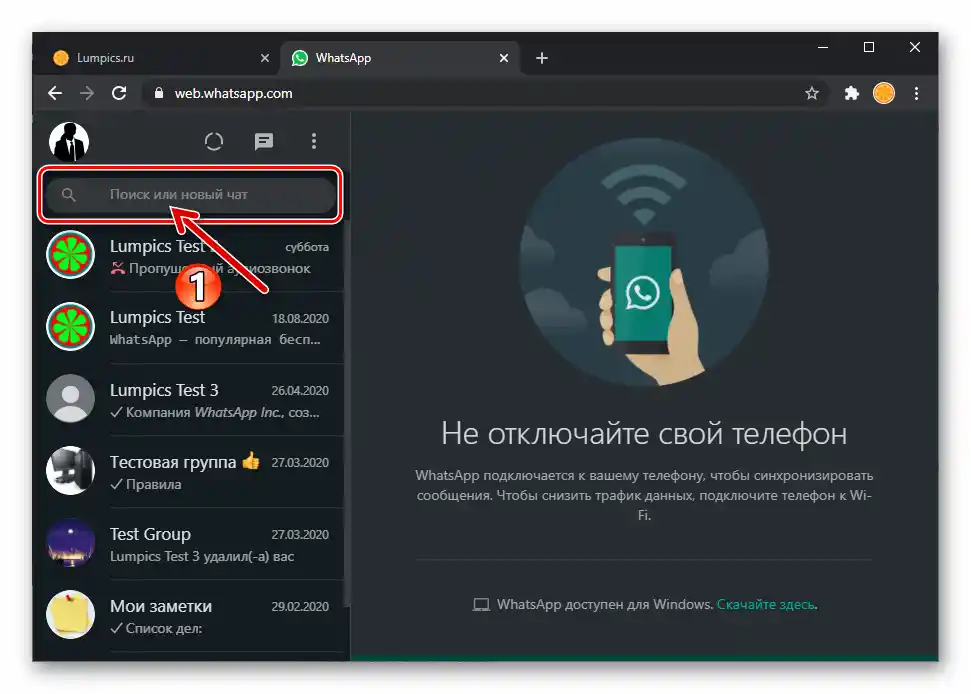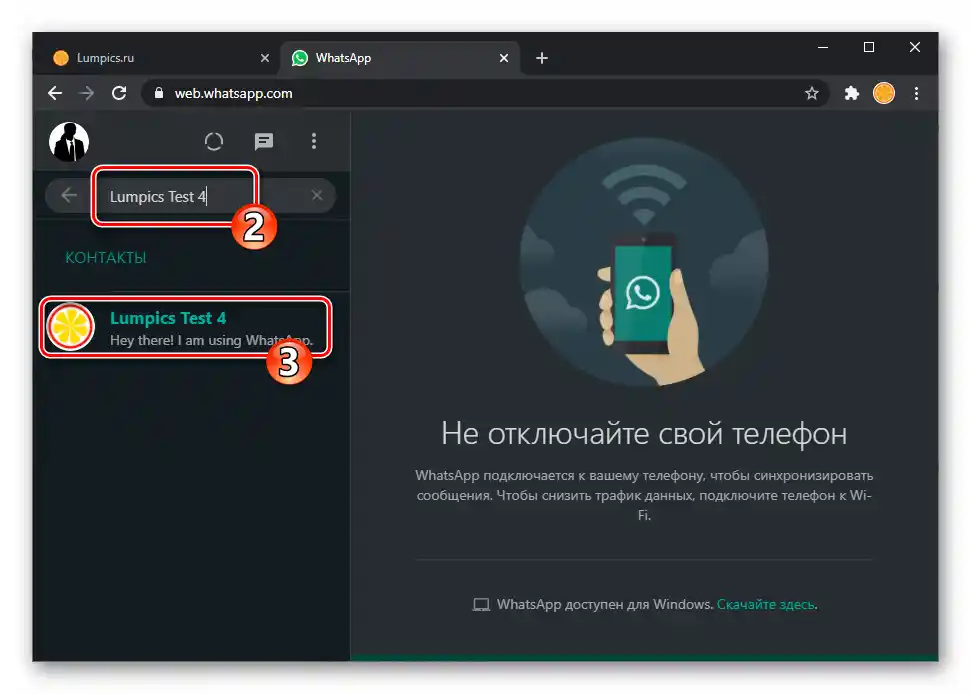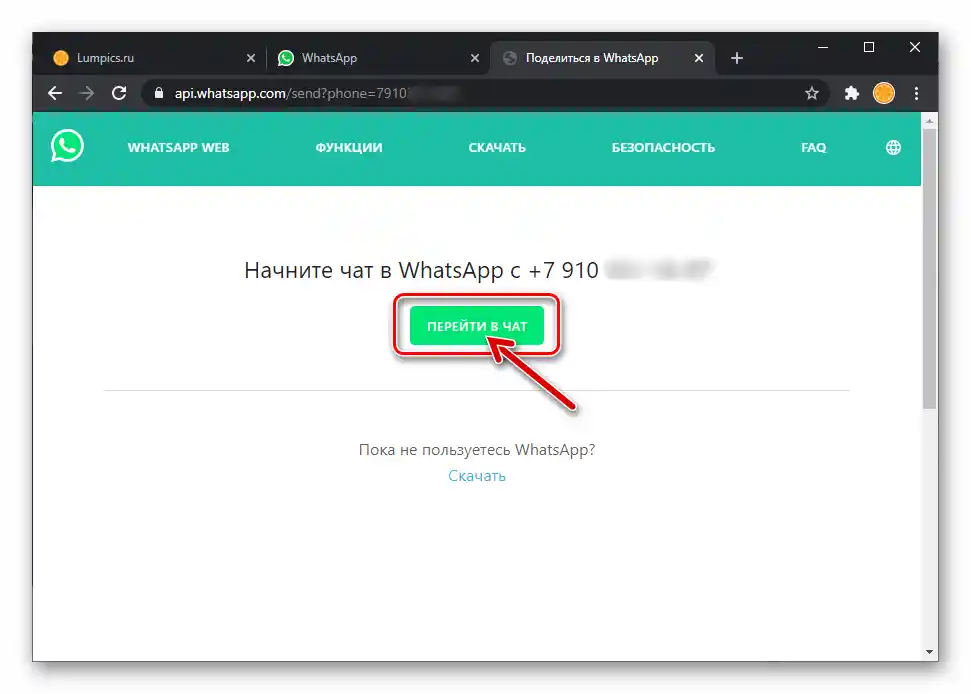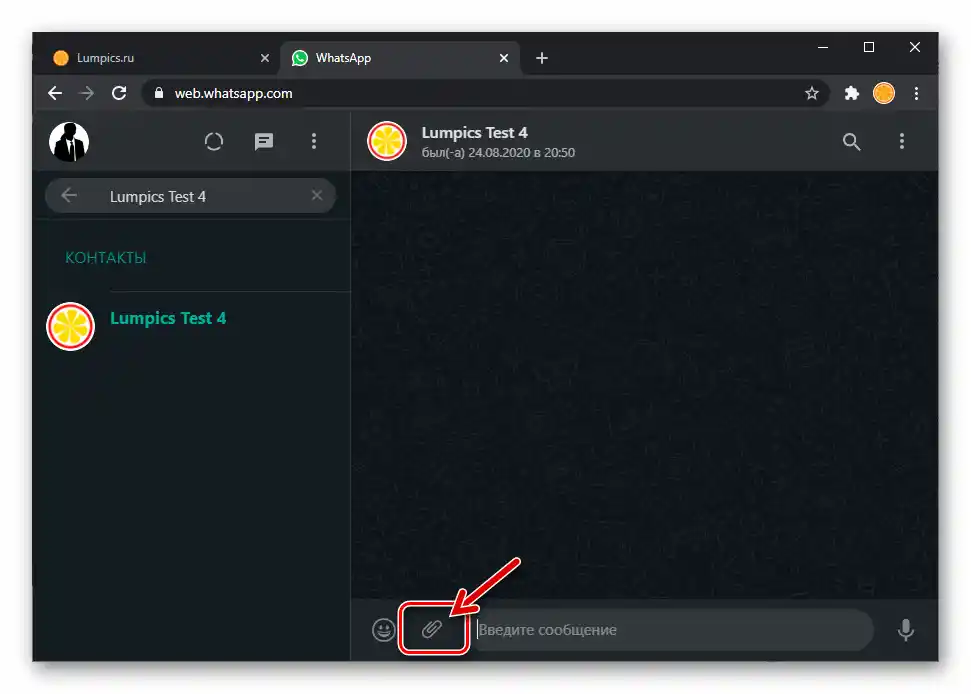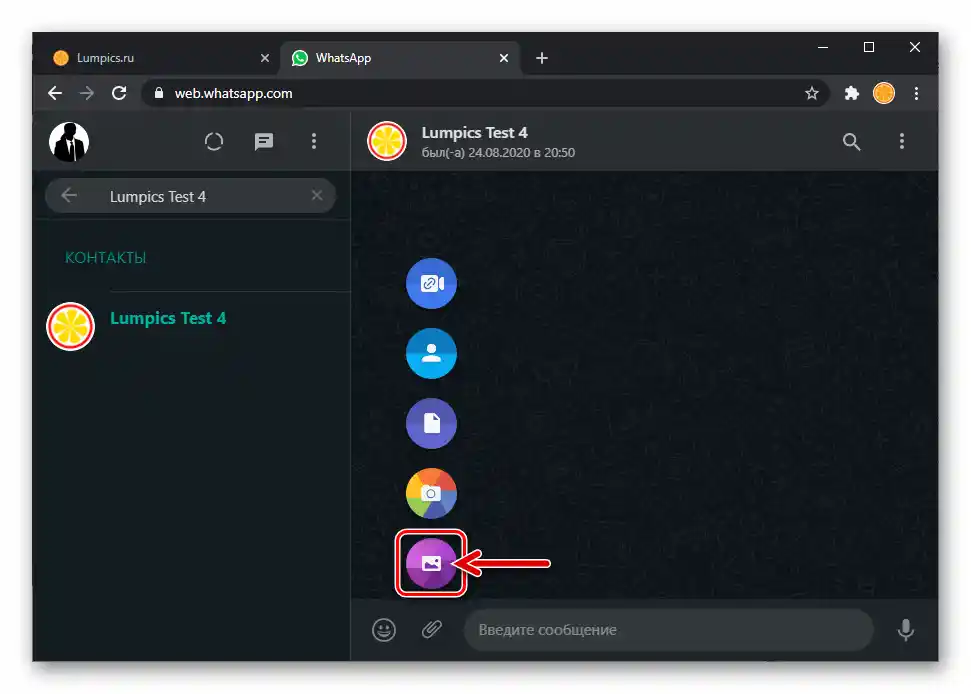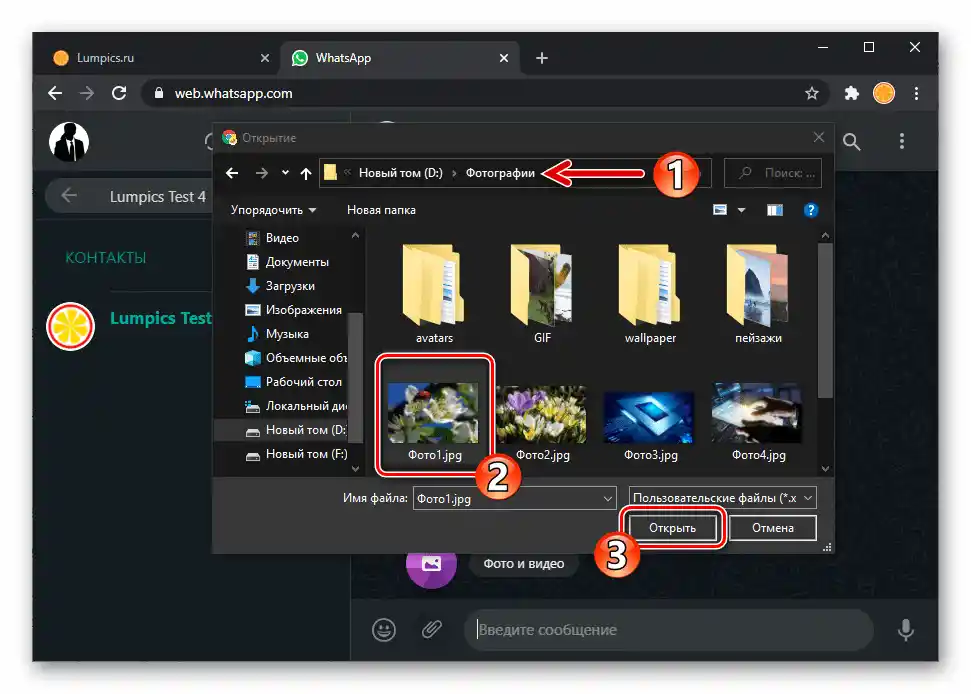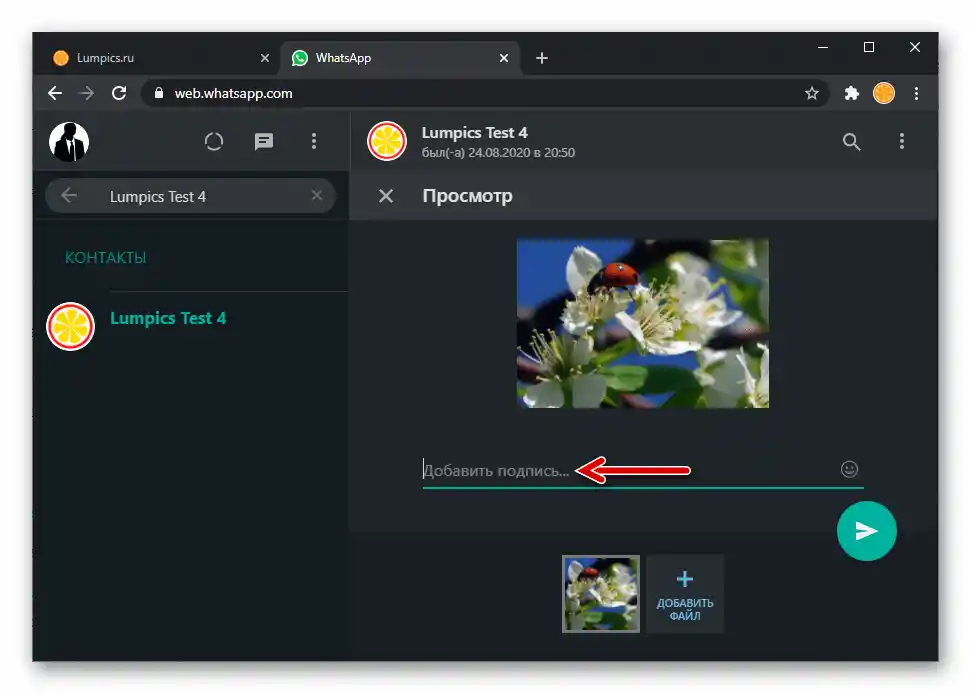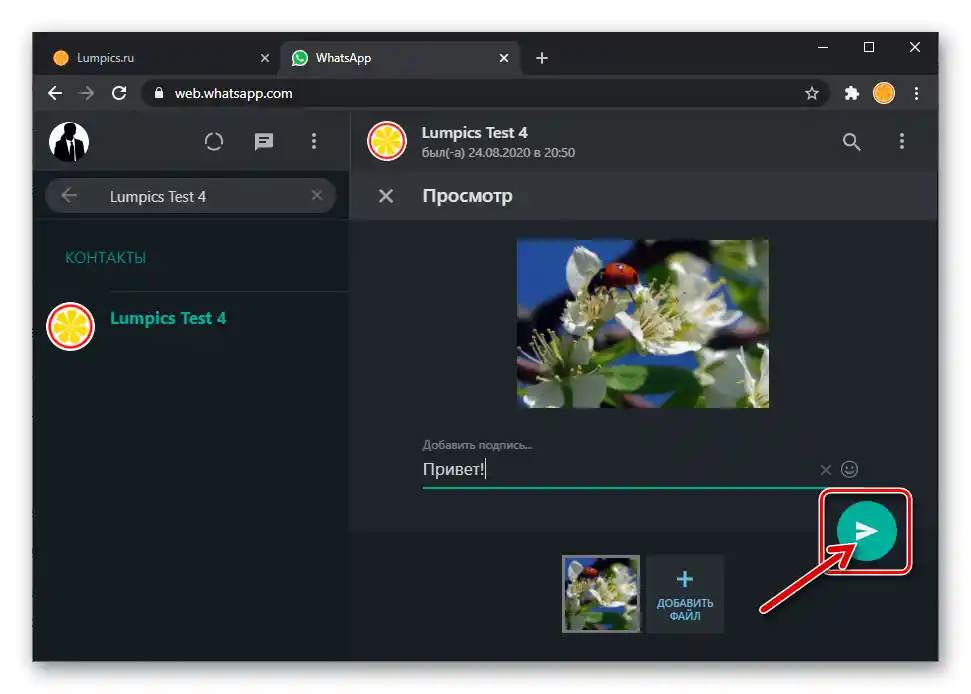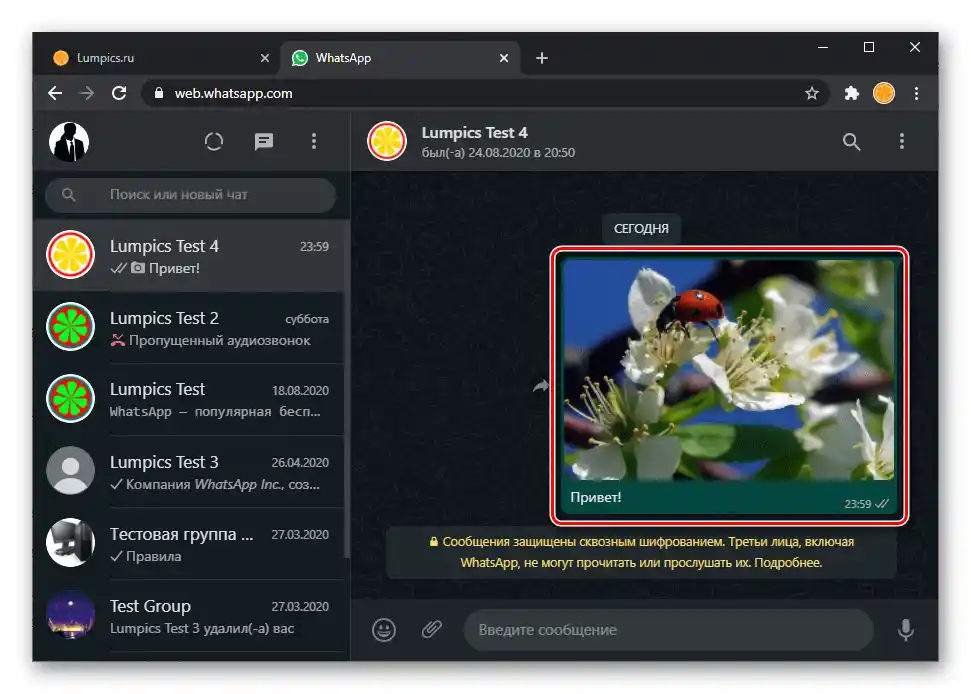روش 1: WhatsApp Web
برای اجرای سادهترین و سریعترین روش انتقال تصویر ذخیرهشده در دیسک کامپیوتر/لپتاپ به کاربر ثبتنامشده در WhatsApp، به هر مرورگر اینترنتی برای ویندوز و همچنین دستگاه موبایلی با نصب مسنجر برای Android یا iOS نیاز است، جایی که فرستنده مجاز وجود دارد.
- برای باز کردن سرویس WhatsApp Web در هر مرورگر مورد علاقهتان در کامپیوتر، به لینک زیر بروید:
- وارد حساب واتساپ خود از طریق نسخه وب آن شوید. این کار با اسکن کد QR که در سایت روی کامپیوتر نمایش داده میشود، با استفاده از اپلیکیشن موبایل مسنجر انجام میشود.
- پس از ورود به سرویس، باید گیرنده عکس را انتخاب کنید، به عبارت دیگر، چت با او را باز کنید. این کار را میتوان به یکی از سه روش انجام داد:
- بر روی نام کاربر دیگر WhatsApp در فهرست مکالمات باز شده در سمت چپ صفحه وب کلیک کنید.
- در کادر "جستجو یا چت جدید" که بالای فهرست مکالمات و گروهها قرار دارد، نام کاربری که اطلاعات آن در دفترچه آدرس مسنجر شما در دستگاه موبایل ذخیره شده است، وارد کنید.
![جستجوی WhatsApp Web در دفترچه آدرس مسنجر]()
بر روی نتیجهای که سیستم در "مخاطبین" واتساپ پیدا کرده است، کلیک کنید.
![انتقال به چت با مخاطب از دفترچه آدرس در وب واتساپ]()
همچنین بخوانید: چگونه یک کاربر را به مخاطبین WhatsApp اضافه کنیم
- اگر تنها شماره تلفن ثبتنامشده در مسنجر گیرنده عکس را در اختیار دارید و قصد اضافه کردن اطلاعات او به "مخاطبین" خود را ندارید، هر یک از روشهای عنوان شده در "روش 2: سرویس اینترنتی" و دستورالعملهای موجود در مقاله را دنبال کنید.
جزئیات: ارسال پیام به مخاطبی که در دفترچه تلفن موجود نیست در واتساپ
![فهرست چتها و گروههای باز در واتساپ وب]()
![به چت با شرکتکنندهای که در مخاطبین نیست در واتساپ وب بروید]()
- با باز کردن مکالمه با گیرنده عکس:
- بر روی دکمه "گیره" در سمت چپ ناحیه "وارد کردن پیام" کلیک کنید.
- بر روی اولین آیکون از پایین "تصویر" در نوار ابزار نمایان شده کلیک کنید.
- به پوشهای که فایل گرافیکی ارسالشده در آن قرار دارد از طریق پنجره باز شده "مدیر فایل" بروید و بر روی نام یا آیکون تصویر دوبار کلیک کنید.
- در کادر "اضافه کردن توضیح…" که در ناحیه پیشنمایش عکس ارسالشده از طریق مسنجر در مرورگر نمایش داده میشود، در صورت تمایل متن توصیفی همراه با فایل رسانهای را وارد کنید.
- زمانی که آماده ارسال تصویر به واتساپ هستید، بر روی دکمه گرد "ارسال" کلیک کنید.
- در نتیجه، تنها چند لحظه بعد، دیگر شرکتکننده واتساپ میتواند عکسی که شما ارسال کردهاید را در مسنجر خود مشاهده کرده و در صورت نیاز آن را در حافظه دستگاه خود ذخیره کند.
همچنین بخوانید: چگونه عکسها را از واتساپ در حافظه گوشی ذخیره کنیم
![منوی پیوستها در پیام WhatsApp Web که به شرکتکننده دیگر ارسال میشود]()
![دکمه ارسال تصویر در منوی پیوستها در واتساپ وب]()
![انتخاب عکس ارسال شده از طریق مسنجر در واتساپ وب از روی دیسک کامپیوتر]()
![افزودن امضا به عکسی که از طریق پیامرسان واتساپ وب ارسال میشود]()
![ارسال عکس از دیسک کامپیوتر از طریق واتساپ وب]()
![عکس WhatsApp Web از طریق نسخه وب مسنجر ارسال شد]()
علاوه بر انجام مراحل ذکر شده، شما میتوانید به سرعت به آغاز روند انتقال عکس از طریق نسخه وب مسنجر با کشیدن فایل از پنجره اکسپلورر ویندوز به چت باز با یکی از شرکتکنندگان واتساپ در مرورگر بروید.
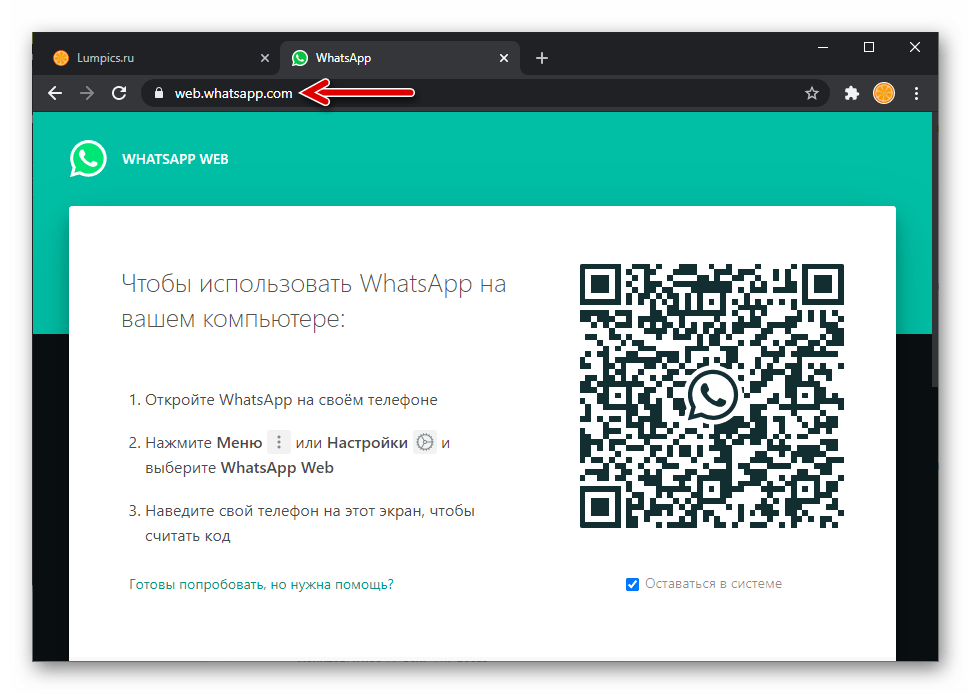
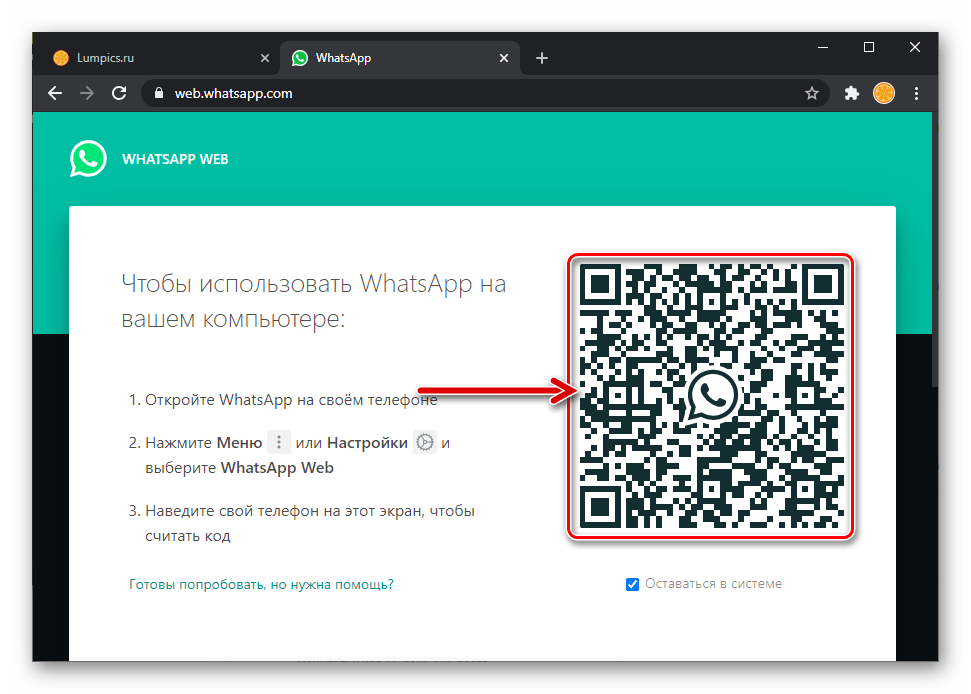
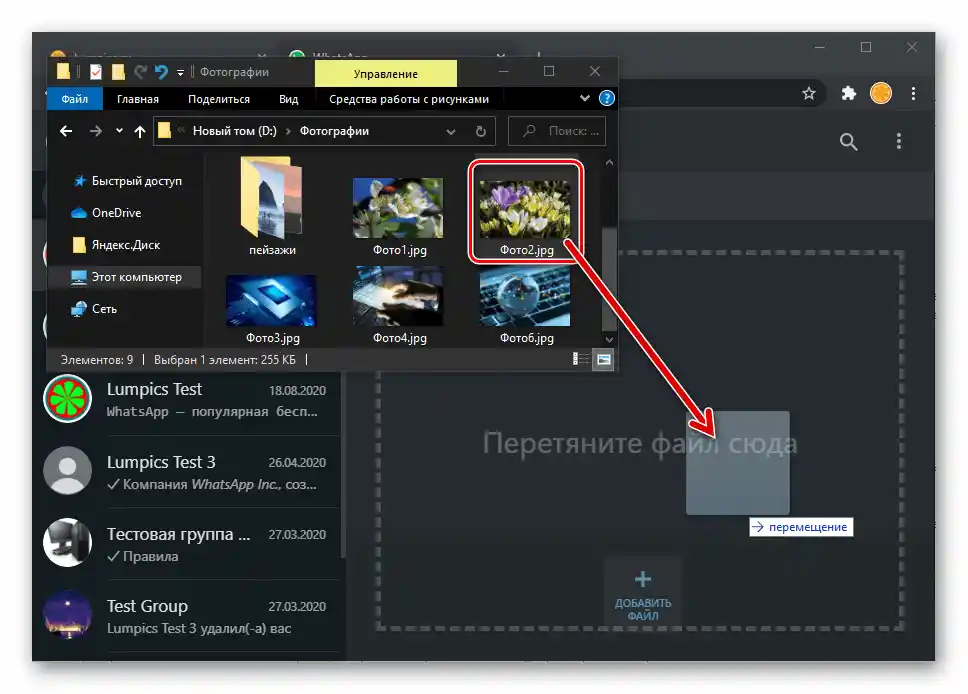
روش ۲: واتساپ برای ویندوز
روش ذکر شده برای حل مسئله مطرح شده در عنوان مقاله واقعاً بسیار سریع انجام میشود، اما در صورتی که ارسال عکس باید به طور مکرر انجام شود، استفاده از برنامه دسکتاپ واتساپ بسیار راحتتر است. با آمادهسازی این راهحل برای کار، شما میتوانید در هر زمان انتقال تصاویر و محتوای دیگر را از کامپیوتر از طریق مسنجر بدون نیاز به باز کردن مرورگر و ورود به سرویس انجام دهید.
- لینک موجود در مقاله بررسی در وبسایت ما را دانلود کرده و برنامه واتساپ برای ویندوز را نصب کنید.
- کلاینت دسکتاپ مسنجر را باز کرده و با اسکن کد QR که در اولین پنجره پس از راهاندازی نمایش داده میشود، آن را فعال کنید، با استفاده از نسخه موبایل واتساپ در گوشی هوشمند خود.
- عکس را با استفاده از یکی از دو روشی که در مطلب منتشر شده در وبسایت ما پیشنهاد شده است، ارسال کنید: